Herkese selamlar, SDN/Forum olarak düşündük ki Linux kategorimizde bazı eksikler var... Nedir bu eksikler? diye soracak olursanız bizim ilk cevabımız popüler Linux dağıtımlarına ait kurulum adımlarını içerisinde barındıran rehber ya da kılavuzların bulunmaması olabilir. Bu nedenle Linux dünyasına merak sarmış veya açık dünyayı keşfetmek isteyen kullanıcılarımızı bu güncel detaylardan mahrum bırakmak istemedik. İşe ilk önce Debian ile başlayalım istiyorum, öyle ki en önemli distroların temelini oluşturan bir yapıtaşı adeta kendisi... Kurulum kılavuzları adına yapacağımız bu serinin görsel ve metinsel ilerlemesini uygun bulduk, böylece kullanıcılarımız konuları daha iyi idrak edecek anlayabilecekler. Çeşitli noktalarda yine bazı dipnotlar ve ipuçları aynı şekilde yer alacaktır... Eğer hazır hissediyorsanız vakit kaybetmeden başlayalım...
~~~~~~~~~~~~~~~~~~~~~~~~~~~~~~~~
Debian 9 Stretch Sistem Gereksinimleri
~~~~~~~~~~~~~~~~~~~~~~~~~~~~~~~~
512 MiB - MB Ram
10 GiB - GB HDD/SSD
1Ghz Pentium İşlemci
Kurulum Medyası (USB/CD/DVD)
~~~~~~~~~~~~~~~~~~~~~~~~~~~~~~~~~~~~
.iso İmajını Edinmek&İmajı Medyaya Bağlamak
~~~~~~~~~~~~~~~~~~~~~~~~~~~~~~~~~~~~
#1> Debian'ın official web sitesine giriş yapıyoruz öncelikle.
#2> Debian'ı Edinme kısmına geçmeliyiz.
#3> Kurulum Kalıbı İndirmek ile devam ediyoruz.
#4> amd64, i386 imajlarından birini seçiyoruz ve .iso'yu indirmeye başlıyoruz.
#5> .iso imajının yüklemesi sonlandığında artık yapmanız gereken imajın boyutunda
bir medyaya (CD/USB vb.) destekleyecek şekilde .iso'da yer alan dosyaları yazdırmak olacaktır.
* "amd64" (64-bit bazlı kurulum) , i386 (32-bit bazlı kurulum)'u ifade etmektedir.
* .iso imajının medyaya yazdırılması için çeşitli yöntem ve yazılımlar bulunmaktadır... Bu yöntem ve yazılımlara ait konular forumumuzda bulunmaktadır. Kısa bir arama gerçekleştirerek bu konulara ulaşmanız mümkündür. Gerek kalırsa daha sonra bu yöntem ve yazılımlara ait konuları da ayrı olarak açabiliriz böyle bir isteğiniz varsa belirtebilirsiniz.
~~~~~~~~~~~~~~~~~~~~~~~~~~~~~~~~~~~~~~~~~~~~~~~
İmajın Medyaya Yazdırıldıktan Sonra Makineye Okutulması
~~~~~~~~~~~~~~~~~~~~~~~~~~~~~~~~~~~~~~~~~~~~~~~
#1> Medya bağlı iken Makine yeniden başlatılır ve "Boot" seçkilerine dayanan ekranın gelmesine kadar beklenilir.
#2> Makineye göre Boot seçkisi tuşları değişmektedir örneğin ben USB/Boot gerçekleştirmek için "F12"den faydalanıyorum.
#3> USB/Boot ekranında medyamı gördüm, seçtim ve enterlayarak devam ettim.
Şimdi görsel anlatıma geçeceğiz değerli kullanıcılar...
~~~~~~~~~~~~~~~~~~~~~~~~~~~~
Debian 9 Stretch Kurulum Aşaması
~~~~~~~~~~~~~~~~~~~~~~~~~~~~
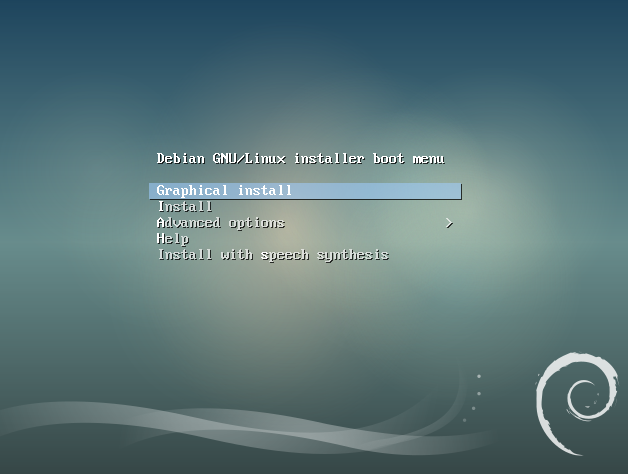
Şöyle bir ekranla karşılaşacaksınızdır, aslında burada kurulumu ne şekilde yapacağımızı belirliyoruz. Örneğin; "Graphical install" (Grafik arayüzü desteği ile kurulum) anlamına gelmektedir. Eğer sadece "Install"i seçerseniz, Grafikselin aksine daha çok terminal bazlı, nasıl diyelim... Metinsel bir kurulumu size sunar. Bu noktada Debian ile yeni tanışmak isteyecek arkadaşlarımı düşündüğümden "Graphical install"dan yararlanacağız. Seçtim ve enterladım...
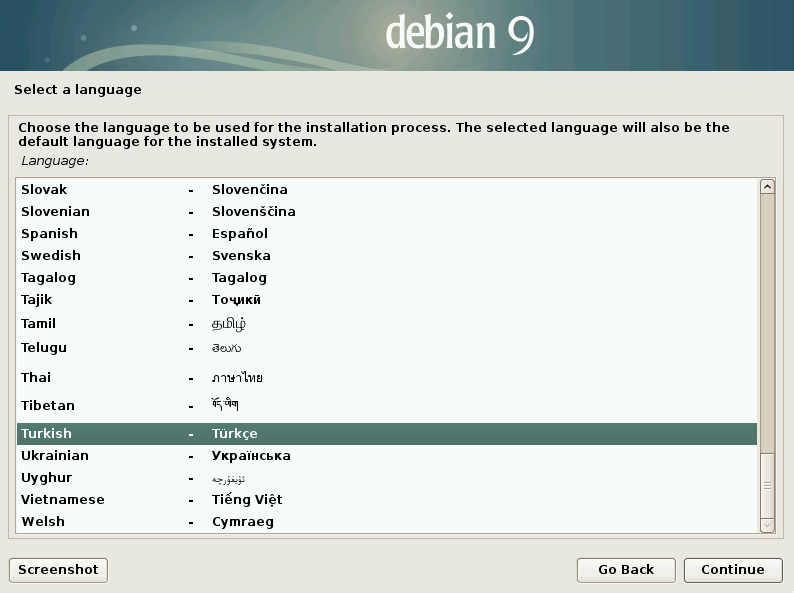
Karşıma şöyle bir ekran geldi, burada anlayacağınız üzere sizden kurulum için belirtmeniz gereken dili istiyor. "Türkçe"yi seçerek "Continue" diyoruz.
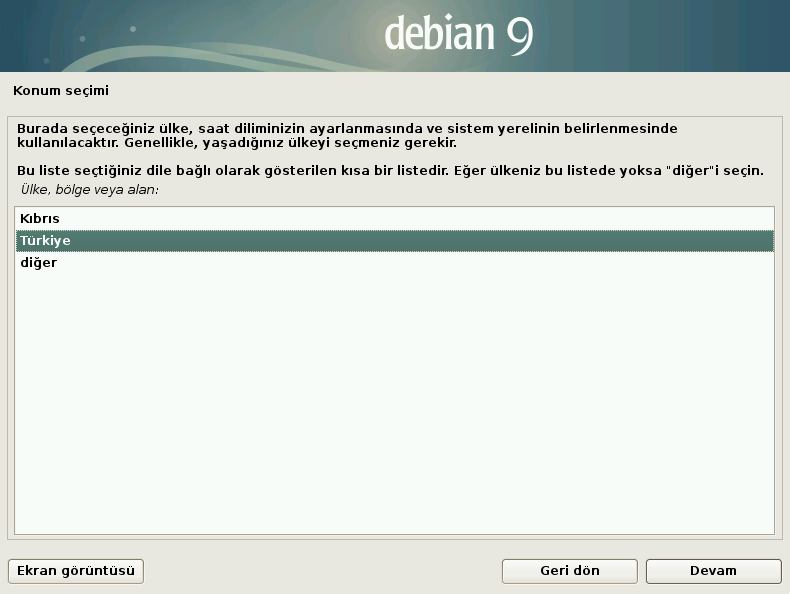
Şimdi bizden konumumuzu seçmemizi istiyor kurulum burada yine "Türkiye"yi seçerek devam ediyoruz. Yukarıda yer alan açıklamaya dikkat edin, burada hangi konumu seçerseniz saat dilimi ve tarih ayarlarının ona göre ayarlanacağını size belirtmekte... Şimdi "Devam" diyoruz.
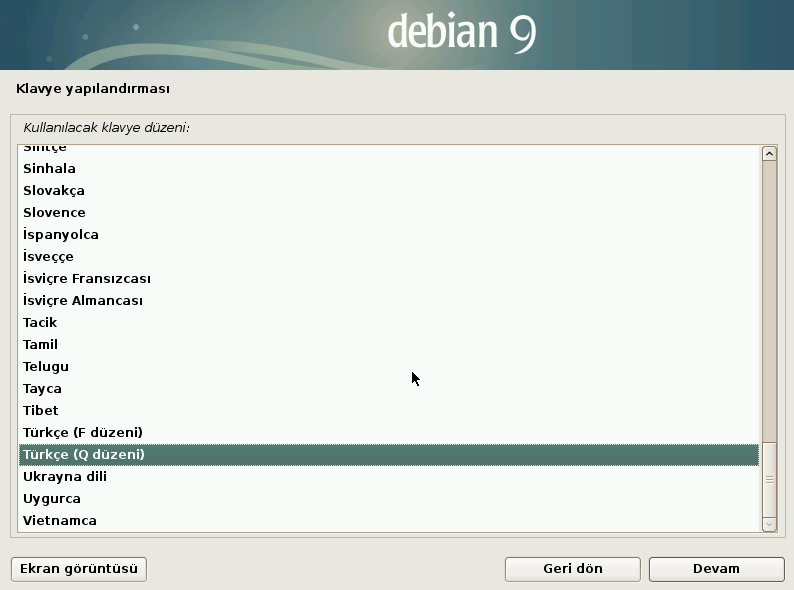
Debian kullanırken hangi klavye düzeninden faydalanacağız onu seçmemizi istiyor bu noktada. Tabi ki en sevdiğim "Q düzeni" ile devam ediyorum...
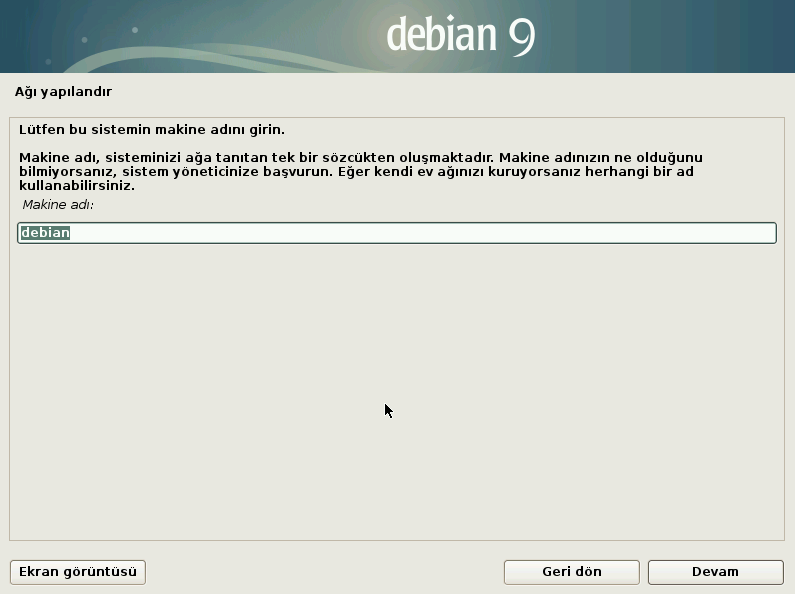
Ek bileşenler yüklendi, ağ donanımı mevcutsa algılandı. Şimdi benden bir makine adı seçmemi istiyor "debian"ı seçerek devam edebilirim.
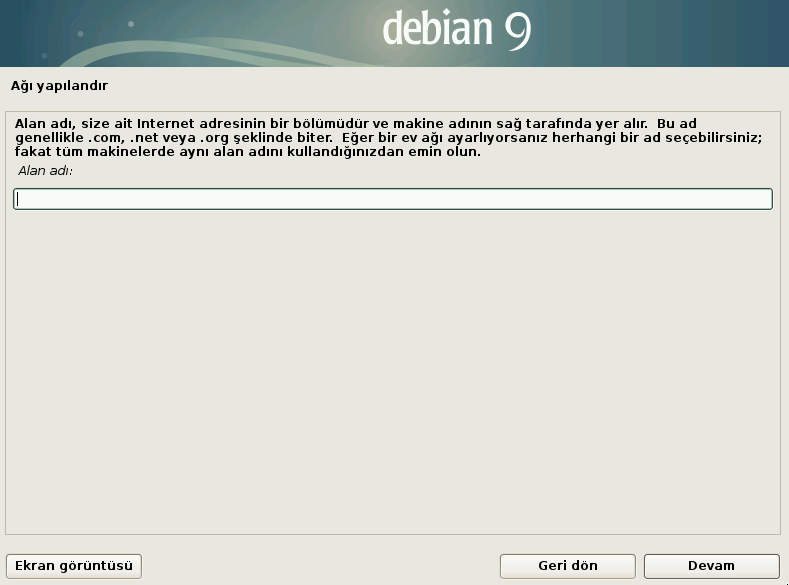
Bir domain belirlemeye ihtiyaç varsa belirlenir yoksa boş bırakıp devam edebilirsiniz. (Ev kullanıcısı iseniz boş bırakınız.)
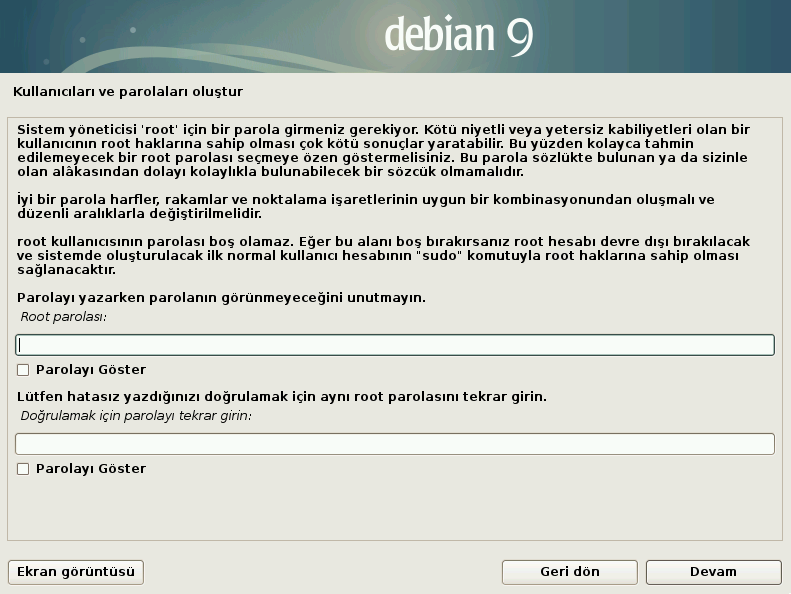
Burada oluşturacağımız "Root" (Tam Yetki Sahibi Kullanıcısı) için parolamızı belirliyoruz. Parola yazarken gizlenecektir, "Parolayı Göster" diyerek doğru mu değil mi bunun kontrolünü sağlayabilirsiniz... Parolayı belirledikten sonra "Devam" diyoruz.
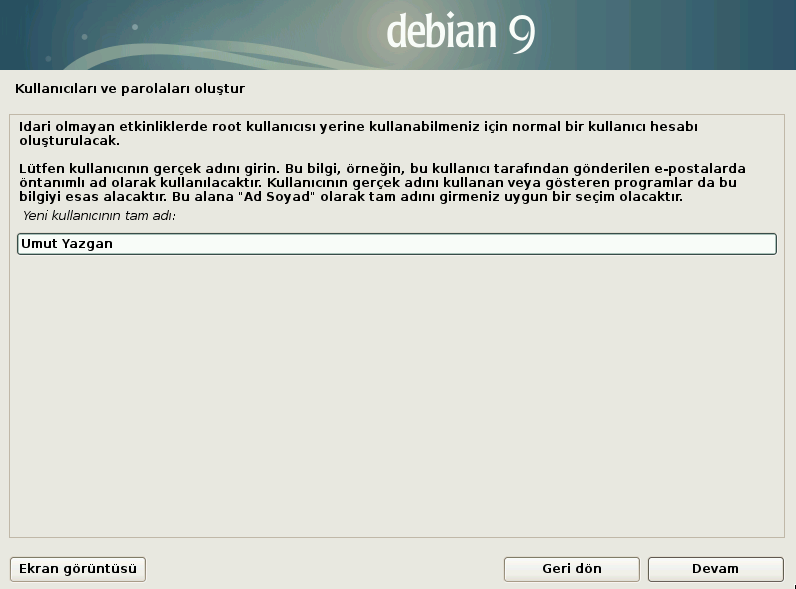
Root haricinde oluşturacağınız kullanıcı hesabına ait tam adı buraya girmelisiniz.
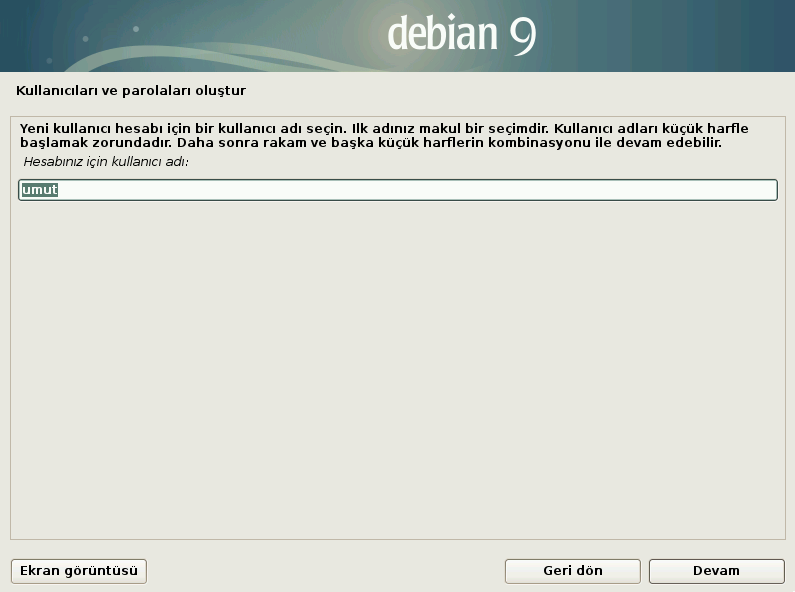
Yine oluşturacağınız bu root harici kullanıcı hesabınız için bir kullanıcı adı belirtmenizi ister sizden bunu belirleyip "Devam" diyoruz.
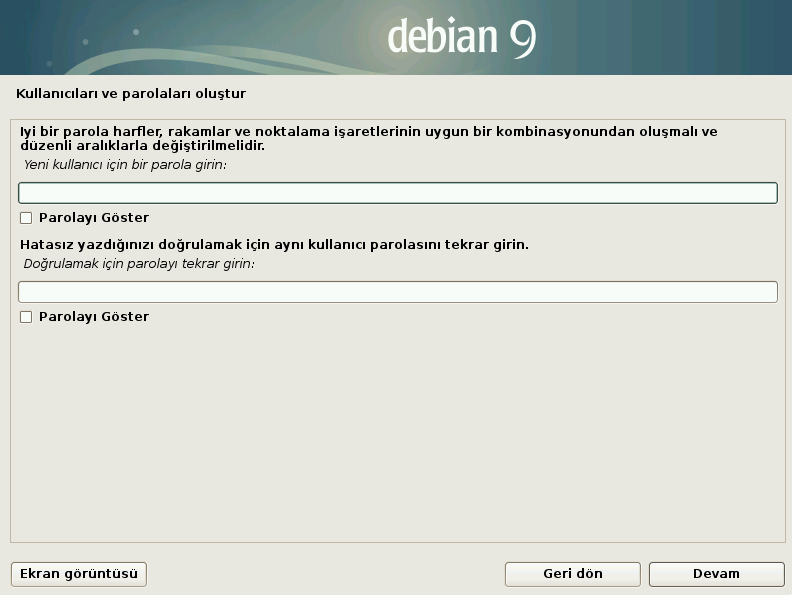
Root harici oluşturduğunuz kullanıcıya burada bir parola atamalısınız tekrar. Sonra "Devam" diyoruz...
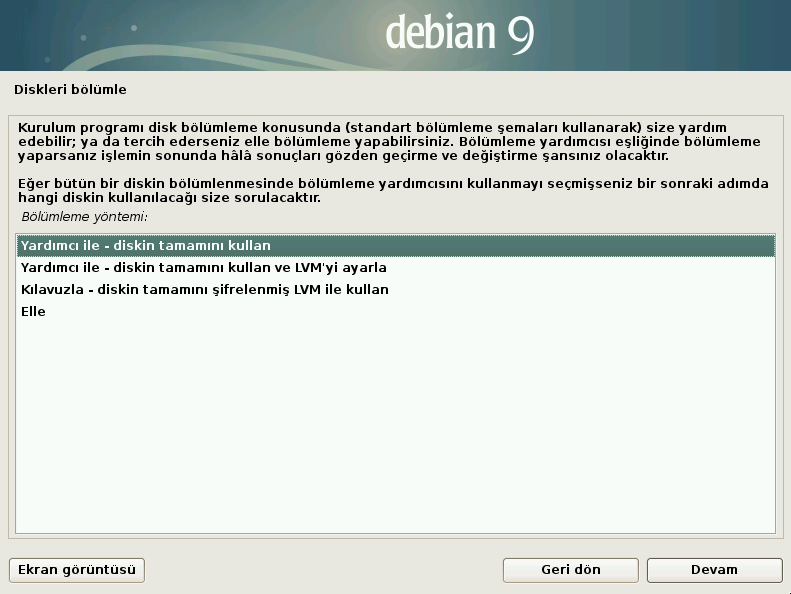
Bu aşamada makinede var olan diskler algılanacaktır.
"Yardımcı ile - diskin tamamını kullan" (Kurulum yardımcısı ile tespiti yapılan diskin tamamının kurulum için kullanılmasıdır.)
"Yardımcı ile - diskin tamamını kullan ve LVM'yi ayarla" (Logical Volume Management, ihtiyaç dahilinde birden fazla diski tek bir disk bölümü halinde ayarlamaya ve bunu düzenlenmesi daha kolay hale getirilebilir biçime sokmaya yarar.)
"Kılavuzla - diskin tamamını şifrelenmiş LVM ile kullan" (Crypted Logical Volume Management, şifrelenmiş LVM disk bölümü oluşturmaya yarar.)
"Elle" (Manuel disk bölümleri yapılandırmanıza ( / , primary, swap vb.) isminden anlaşıldığı üzere disk yapılandırmanızı manuel biçimde yaparsınız.
*Kurulum esnasında yeni kullanıcıların kafasını karıştıracak olan bu bölüm, nedeniyle kurulumda "Yardımcı ile - diskin tamamını kullan'ı" seçiyorum... Ve o şekilde devam sağlıyorum.
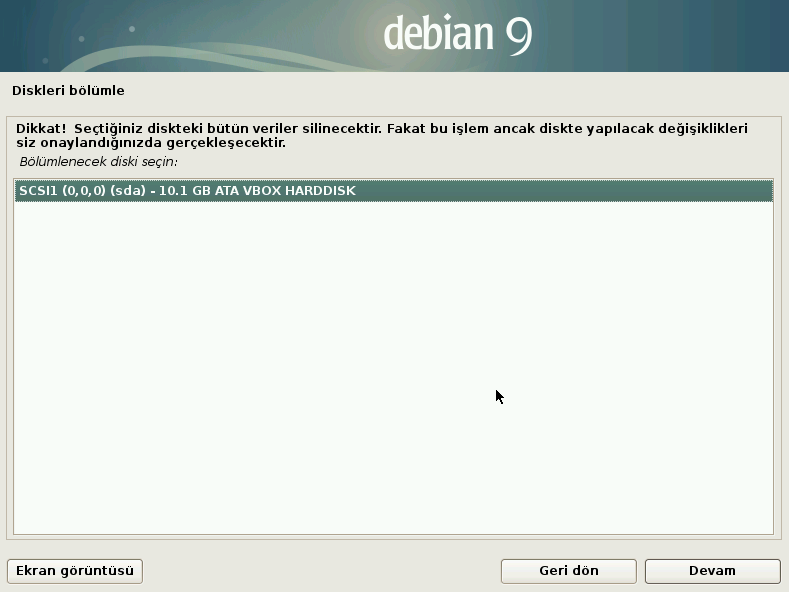
Kurulumu Linux Mint Mate 19 Tara üzerinde VirtualBox yardımı ile gerçekleştirdiğimden sanal makinede belirlediğim disk alanı karşıma çıktı ve başka bir alan belirlemediğim için 10.1 GB alanı seçip "Devam" diyorum.
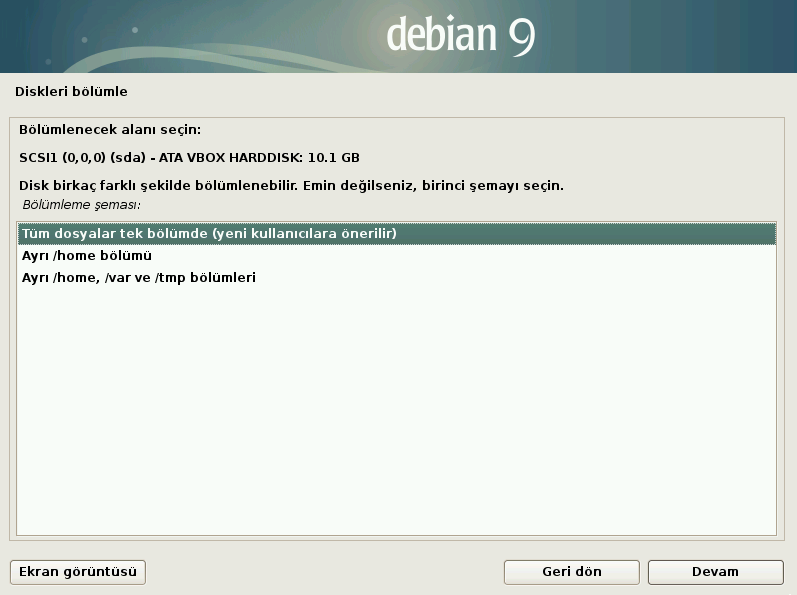
"Tüm dosyalar tek bölümde" (Oluşturulacak dosya bölümleri tek bölümde konumlansınlar.)
"Ayrı /home bölümü" (Ayrı bir home bölümü oluşturmak istiyorsanız.)
"Ayrı /home , /var ve /tmp bölümleri" (home, var, tmp için ayrı bölümler oluşturmak istiyorsanız.)
Biz en baştakini seçerek yolumuza devam edebiliriz.

Her şeyin doğru yapılandırıldığından eminsem "Bölümlemeyi bitir ve değişiklikleri diske kaydet" diyerek "Devamı" seçiyorum.
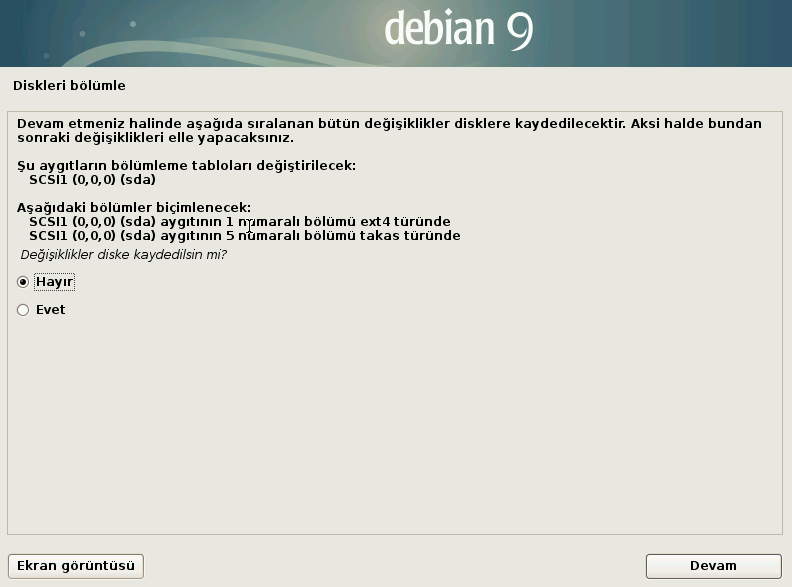
Hayır'a aldanmayın... Siz "Eveti" seçerek "Devam" demelisiniz.
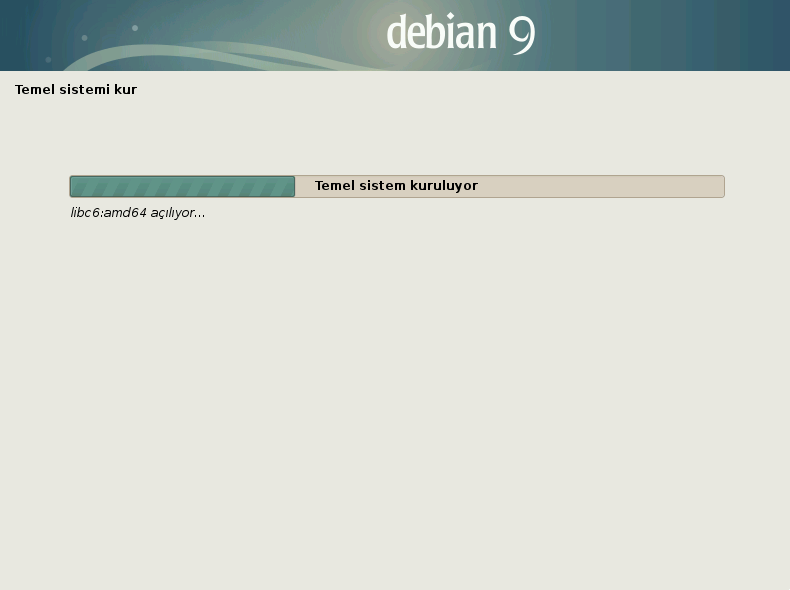
Kurulum gerçekleşiyor bekliyoruz... Başka bir CD/DVD taransın mı? gibi bir uyarı görürsek ihtiyaç yoksa "Hayır diyerek" , "Devam" diyoruz.
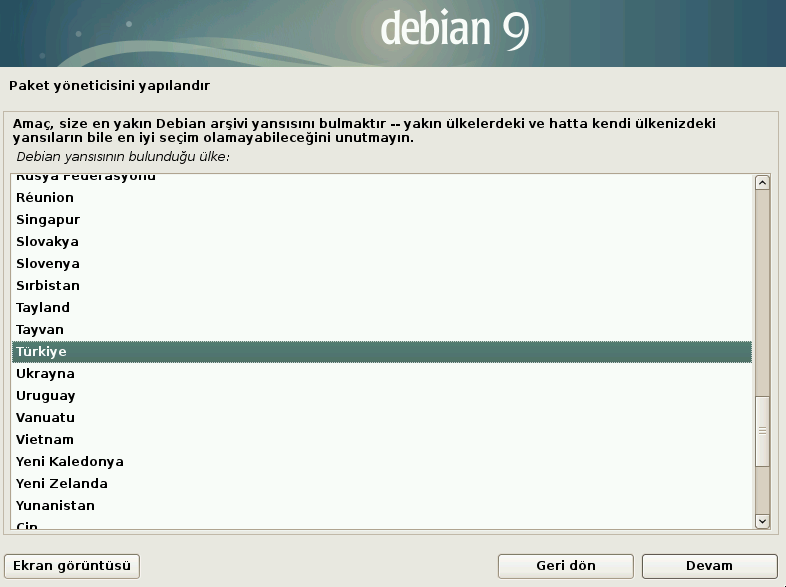
Paket yöneticisi yansıları nereden alsın? dedi. "Türkiye" olarak seçip şimdilik "Devam" diyebilirsiniz. Baktınız ki daha sonra paket ve repolar ile alakalı sorunlar yaşıyorsunuz yansı adresinizi sistem ayarlarından değiştirme olanağınız bulunmaktadır.
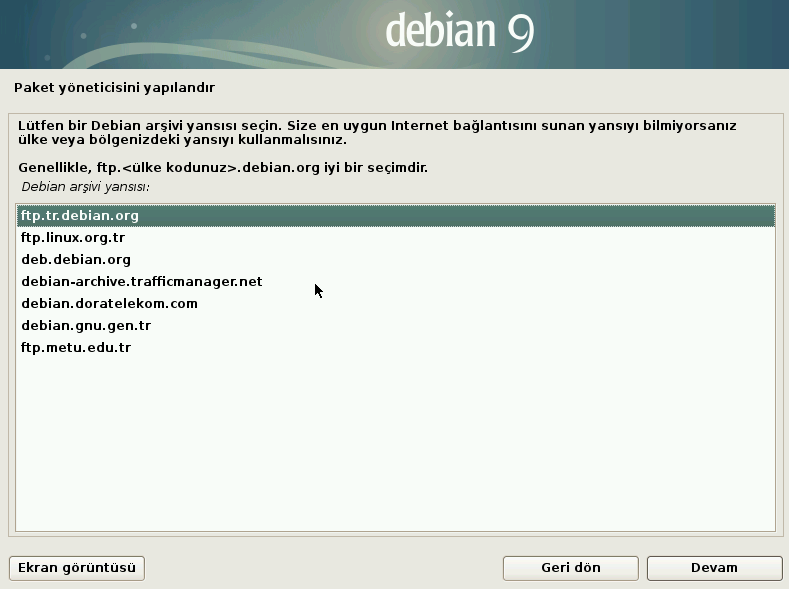
Tr adına yansı adresleri göreceksinizdir en üstte yer alan ile devam ediyorum. Akabinde gelecek olan Vekil Sunucu isteği yine isteğe bağlıdır böyle bir şey söz konusu değilse boş bırakıp "Devam" diyoruz. Şimdi Apt sistemi yapılandırılacaktır... Bekliyoruz. Popularity-Contest isimli bir pencere gelirse sizden anket isteğinde bulunacaktır isteğe göre seçiminizi yapıp devam ediniz.
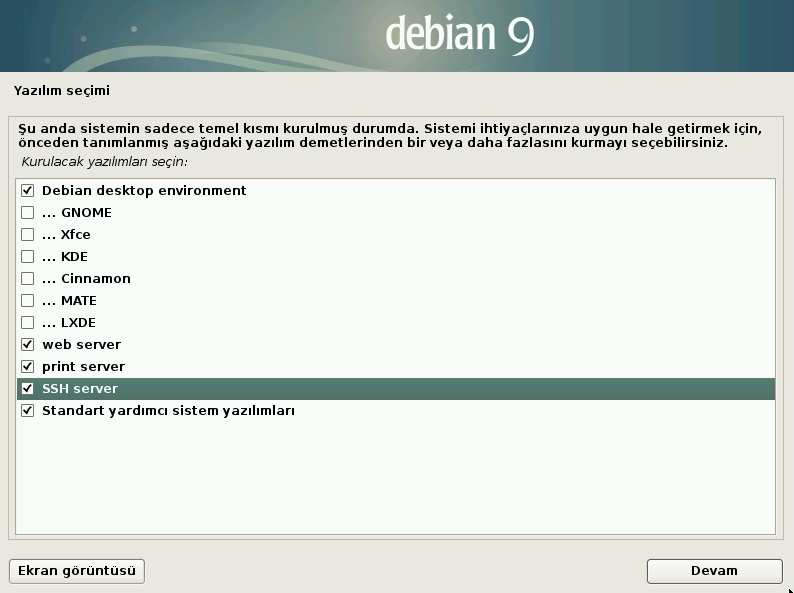
Linux kullanırken hangi masaüstü ortamını ya da ortamlarını tercih etmek istersiniz? işte bu esnada seçeneğinizi belirtmeniz (sol tarafındaki kutucuğa tik koymanız) gerekmekte. Seçimimizi yapıp "Devam" diyoruz. Artık masaüstü ortamı ve yazılımlar kurulacaktır...
*web server, print server, SSH server, Standart yardımcı sistem yazılımları'dırlar... İsimlerinden anlaşıldığı üzere. İsteğe bağlıdır bunları kurma zorundalığınız bulunmamaktadır.

Yazılım kurulumunun sonlanmasını bekliyoruz...
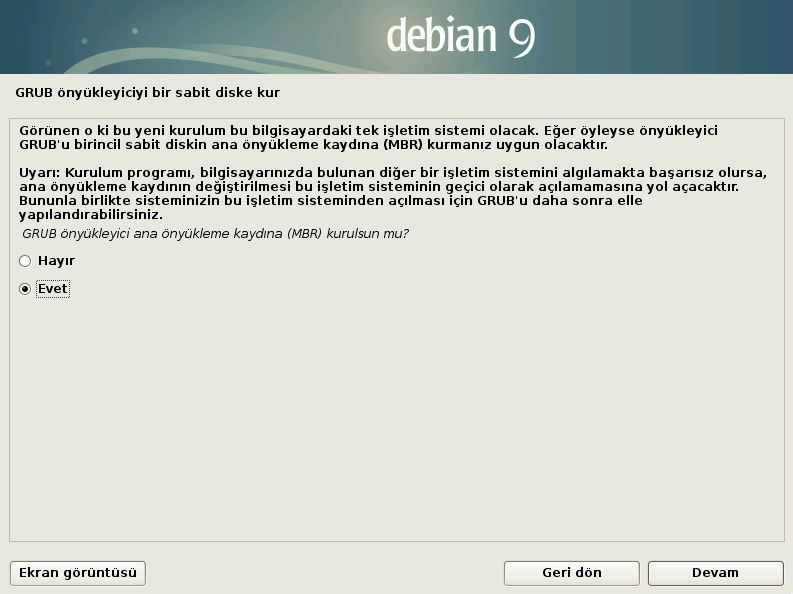
GRUB önyükleyici ana bölüme (MBR) yüklensin mi? diye sordu. Benim makinemde tek işletim sistemim Debian olacak ise buna "Evet" deyip devam etmeliyim. Tam tersi olsaydı "Hayır" cevabını verecektim... Yani tek işletim sistemim Debian değilse birden fazla dağıtıma sahip olsaydım eğer.
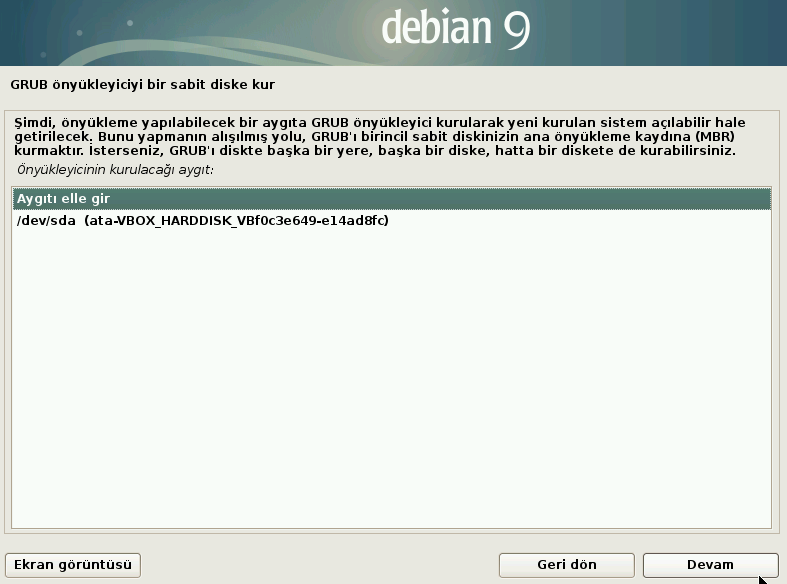
Burada Vbox'da oluşturduğum diski yani, /dev/sda'yı seçip "Devam" demeliyim. Zira önyükleyicinin yine oraya kurulmasını istiyorum. Siz hangi diske kurulmasını istiyorsanız orayı belirtmelisiniz arkadaşlar.
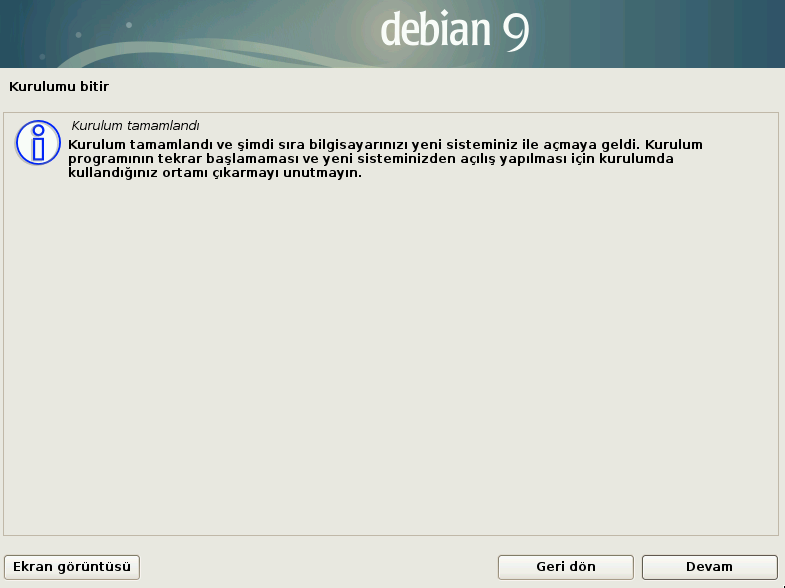
Tebrikler! kurulumu tamamladık... Artık makineyi yeniden başlatabilir ve kurulum için kullandığınız medyayı portundan ayırabilirsiniz.
SDN/Forum adına hazırlanmıştır, alıntı değildir.
Son düzenleme: